4 월 업데이트 2024: 우리의 최적화 도구를 사용하여 오류 메시지를 받지 않고 시스템 속도를 늦추십시오. 지금 다운로드 이 링크
- 다운로드 및 설치 여기에 수리 도구.
- 컴퓨터를 스캔하도록 합니다.
- 그러면 도구가 컴퓨터 수리.
요즘 대부분의 게임에는 언젠가는 DLC가 있지만 Steam에 DLC를 어떻게 설치합니까? Steam에 DLC를 설치하는 것은 매우 쉽습니다. 이 기사에서는이를 수행하는 방법에 대한 단계별 지침을 제공합니다.

DLC가 무엇인지 들어 보지 못했다면 이제 모든 플레이어의 삶의 일부가되었습니다. DLC (다운로드 가능한 콘텐츠)는 수년 동안 사용되어 왔습니다. 그러나 다른 이름으로. 그것은 당신의 전체가 경기 한 번에 사용할 수 있으며 추가 다운로드가 필요하지 않았지만 시간이 지남에 따라 일부 제조업체는 "확장 팩"을 출시했습니다. 확장팩의 세계와 우리가 살고있는 DLC 세계 사이에 게임 개발자가 무료 업데이트를 발표했던 때가있었습니다!
Steam은 훌륭한 플랫폼입니다대부분의 인앱 프로세스와 마찬가지로 DLC는 설치가 매우 쉽습니다. 불행히도 일부 개발자는 오래된 게임에서 돈을 버는 장기적인 방법으로 DLC를 사용하지만 DLC가 전반적으로 나쁜 것은 아닙니다. DLC는 개발자가 게임에서 새로운 기능을 추가하고 버그와 결함을 수정할 수있는 좋은 방법입니다.
DLC를 좋아하든 싫어하든 이제 게임의 일부입니다. Steam에 DLC를 설치하는 방법을 알아 보려면 계속 읽으십시오.
2024년 XNUMX월 업데이트:
이제 이 도구를 사용하여 파일 손실 및 맬웨어로부터 보호하는 등 PC 문제를 방지할 수 있습니다. 또한 최대 성능을 위해 컴퓨터를 최적화하는 좋은 방법입니다. 이 프로그램은 Windows 시스템에서 발생할 수 있는 일반적인 오류를 쉽게 수정합니다. 손끝에 완벽한 솔루션이 있으면 몇 시간 동안 문제를 해결할 필요가 없습니다.
- 1 단계 : PC 수리 및 최적화 도구 다운로드 (Windows 10, 8, 7, XP, Vista - Microsoft Gold 인증).
- 2 단계 : "스캔 시작"PC 문제를 일으킬 수있는 Windows 레지스트리 문제를 찾으십시오.
- 3 단계 : "모두 고쳐주세요"모든 문제를 해결합니다.
Steam에 DLC를 설치하는 방법은 다음과 같습니다.
Steam은 DLC를 쉽게 설치할 수있는 훌륭한 플랫폼입니다. DLC는 게이머에게 유용 할뿐만 아니라 개발자에게도 최고의 솔루션입니다. 버그와 문제를 쉽게 수정하고 새로운 기능을 추가 할 수 있습니다. DLC에 대한 잘못된 리뷰를 찾을 수 있습니다. 그러나 기다려보십시오. 아래 지침에 따라 Steam에 DLC를 설치 한 다음 지루한 지 여부를 결정하십시오.
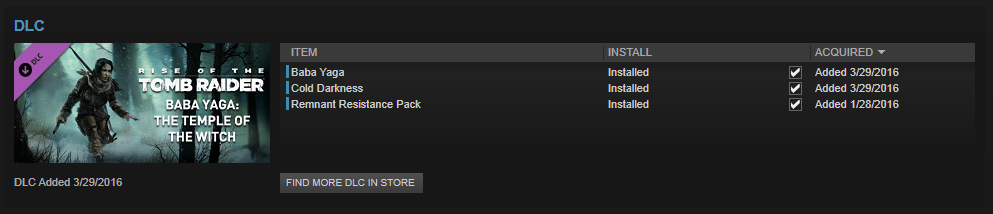
- Steam 라이브러리에 로그인하세요.
물론 첫 번째로 중요한 것은 Steam 게임 라이브러리에 로그인하는 것입니다. 그런 다음 DLC로 개발할 게임을 결정해야합니다. 추가 할 게임을 선택하십시오.
- 더 많은 DLC를 찾으십시오.
이제 "스토어에 DLC 표시"를 선택하여 Steam 상점으로 이동하십시오. 새 페이지가 나타나면 구매하려는 DLC를 선택할 수 있습니다. 특별한 구매 절차가 없습니다. 기본 게임을 사는 것과 같습니다.
- 구매 한 DLC를 검토하십시오.
구매가 완료되면 새로운 DLC가 DLC 아래 중간에 표시됩니다. Steam 라이브러리로 돌아 가면 찾을 수 있습니다. 찾을 수 없다면 다운로드가 아직 완료되지 않은 것입니다. 다운로드 과정은 다소 시간이 걸릴 수 있습니다. 크기와 연결에 따라 다릅니다. 다운로드를 확인하는 또 다른 방법은 게임의 속성 창을 사용하는 것입니다.
- Checkout으로 이동합니다.
DLC를 계속 확인해야하므로 Steam 라이브러리에 계속 남아 있습니다. Steam 라이브러리에서 게임을 마우스 오른쪽 버튼으로 클릭하고 속성을 선택합니다. 그런 다음 팝업 창이 나타날 때까지 DLC 탭을 클릭합니다. 여기에서 선택한 항목에 따라 설치된 항목을 찾을 수 있습니다.
Steam에서 DLC 문제 해결
Steam은 거의 실패하지 않는 강력한 플랫폼이지만 때때로 Steam에서 DLS를 사용할 때 공놀이를 거부합니다. 일반적으로 새 게임이나 DLC 구매에 문제가 발생하여 실제로 플레이하고 싶을 때. 이 경우 Steam을 다운로드하도록 권장 할 수있는 몇 가지 방법이 있습니다.
그러나 일부 다운로드 가능한 콘텐츠는 자동으로 다운로드되지 않습니다. 일부 게임은 B. Uplay 또는 게임 웹 사이트와 같은 DLC 인증을 위해 타사 앱이 필요합니다.
일부 소규모 게임 스튜디오에서는 DLC를 승인하기 전에 Steam에 게임 웹 사이트에서 계정에 추가 할 코드를 보내달라고 요청할 것입니다. 구입 한 DLC에이 구성이 없는지 확인하십시오. 이것은 문제 해결의 첫 번째 단계입니다.
전문가 팁 : 이 복구 도구는 리포지토리를 검색하고 이러한 방법이 효과가 없는 경우 손상되거나 누락된 파일을 교체합니다. 문제가 시스템 손상으로 인한 대부분의 경우에 잘 작동합니다. 또한 이 도구는 시스템을 최적화하여 성능을 최대화합니다. 그것은에 의해 다운로드 할 수 있습니다 여기를 클릭

CCNA, 웹 개발자, PC 문제 해결사
저는 컴퓨터 애호가이자 실습 IT 전문가입니다. 컴퓨터 프로그래밍, 하드웨어 문제 해결 및 수리 분야에서 수년간의 경험을 갖고 있습니다. 저는 웹 개발과 데이터베이스 디자인 전문입니다. 네트워크 디자인 및 문제 해결을위한 CCNA 인증도 받았습니다.

